윈도우11 설치해보니, 탐색기에 탭이 적용되어 있어서 편한 점이 있네요.
하지만, 윈도우10을 계속 쓰게되는건 왜인지 ..
윈도우10에서 탐색기 탭 기능을 사용하려면 3가지 정도 추천할 수 있을 것 같네요.
내 맘대로 랭킹입니다. 참고하세요.
1. QTTabBar [사이트바로가기]
- 결론 : 비추, 설정을 해도 마우스 조작이 의도하지 않게 조작됨
2. Clover3 [사이트바로가기]
- 결론 : 비추, 설치하려고 다운받자 마자, PUA:Win32/Softcnapp (사용자 동의 없이 설치된 소프트웨어/ 이 프로그램에 사용자 동의 없이 수행되는 동작이 포함되어 있을 수도 있습니다.) 영향을 받는 항목:setup_clover@3.5.4.exe, setup_clover@3.gI_JCyct.5.4.exe.part 라고 경고 뜸
3. Explorer++ [사이트바로가기]
- 선택 당함

Explorer++ 개인 설정 내용
한글화 작업하기


설정 조정하기






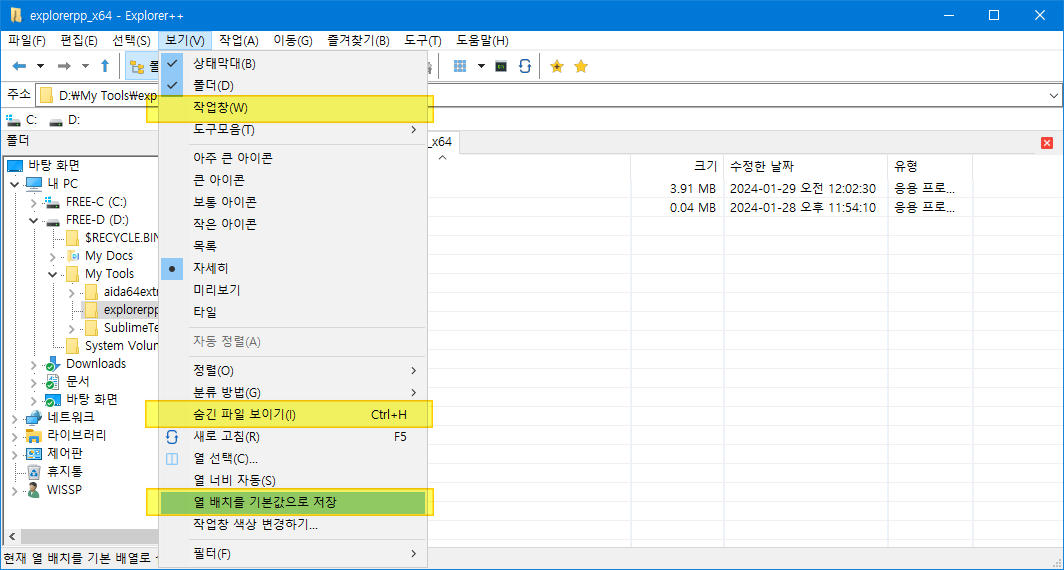
마치셨다면, Explorer++.exe 파일을 작업 표시줄에 끌어다놓고 사용하면 됩니다.
4. Q-DIR [사이트 바로가기]
- 아직 사용전이지만, 추천할 만함

5. Total Commander [사이트 바로가기]
- 아직 사용전이지만, 추천할 만함

'윈도우ㆍ기타OS > Windows12' 카테고리의 다른 글
| 작업 표시줄 하단 날짜에 "요일" 넣는 방법 (0) | 2024.07.11 |
|---|---|
| 윈도우11 업데이트 막기 , 윈도우10 업데이트 지속 방법 (0) | 2024.07.06 |
| 무선 WOL 설정하기 (0) | 2024.06.28 |
| 최대 절전 모드 실행 버튼 작업표시줄에 고정하기 (0) | 2024.06.28 |
| 오피스 2019 정품인증 및 정품 OFFICE 구매하기 메시지 나타나지 않게 하기 (0) | 2024.06.28 |


댓글